Používatelia systému Linux, ktorí používajú e-mailového klienta Thunderbirdže program nemá zabudovanú metódu na zálohovanie celých profilov v systéme Linux. Výsledkom je, že používatelia, ktorí chcú mať stabilnú zálohu e-mailov a údajov používateľských účtov, musia hľadať externé riešenie na zálohovanie profilu Thunderbird.
VAROVANIE SPOILER: Prejdite nadol a pozrite si videonávod na konci tohto článku.
Zálohujte si Thunderbird profil
Našťastie nie je riešenie príliš komplikované, pretože všetky používateľské údaje programu sú v jednom priečinku /Domov/, Ak si chcete ponechať všetky nakonfigurované doplnky a účty, budete musieť presunúť niektoré súbory. Ak chcete začať so zálohovaním, musíte otvoriť okno terminálu. Odtiaľ použite decht príkaz na vytvorenie kompletného bz2 archívu ~ / .Thunderbird zložky.
Poznámka: Program Thunderbird Email nastavuje profily v systéme Windows /Domov/, Ak chcete zálohovať viac užívateľských profilov, musíte sa prihlásiť do každého používateľského účtu a spustiť príkaz na kompresiu.

tar -jcvf thunderbird-email-profile.tar.bz2 .thunderbird
Kompresia je zvyčajne dosť rýchla. V niektorých prípadoch to môže trvať dlho, najmä ak máte vo svojom profile veľa údajov. Po dokončení kompresie sa zobrazí súbor s názvom „thunderbird-email-profile.tar.bz2“. Tento archív obsahuje všetky údaje e-mailového účtu, doplnky atď. O e-mailovom klientovi Thunderbird. Neváhajte a zoberte tento archív a nahrajte ho do svojho Dropboxu, na Disk Google alebo dokonca na domáci súborový server.
Majte na pamäti, že tento archív je úplnenechránené, a ak sa dostane do nesprávnych rúk, ktokoľvek môže mať okamžitý prístup k vašim starým e-mailom a rôznym účtom. Neskôr v tomto článku sa zameriame na to, ako šifrovať a ukladať tieto údaje správne. Ak nemáte v úmysle šifrovať zálohu, použite prosím aspoň bezpečné heslo pre účet a nezdieľajte archív s nikým!
Šifrovanie zálohy
Existuje mnoho spôsobov, ako kódovať Thunderbirdzálohovanie, ale pravdepodobne najlepším spôsobom je použitie GnuPG. Je to štandardný šifrovací nástroj na všetkých operačných systémoch Linux a pravdepodobne ho už máte nainštalovaný na počítači so systémom Linux. Ak ju chcete použiť, otvorte okno terminálu a napíšte „gpg“.
Zadanie „gpg“ do terminálu bez akýchkoľvek zmieninak vás upozorní, že ste „nedali príkaz“. Používanie GPG bez argumentov príkazu je v poriadku. Urobíte to tak, aby ste vedeli, že máte na svojom počítači GPG. Ak tak neurobíte, pozrite sa do správcu balíkov (alebo nainštalujete softvér do operačného systému Linux) a vyhľadajte výraz „gpg“ alebo „GnuPG“ a nainštalujte ho.
Ďalej zadajte tento príkaz na šifrovanie zálohy profilu.
gpg -c thunderbird-email-profile.tar.bz2
Spustením tohto príkazu sa zobrazí výzva, v ktorej sa od používateľa vyžaduje zadanie hesla. Používajte bezpečný a nezabudnuteľný prístupový kód, ktorý nikto nebude schopný uhádnuť.
Keď je súbor úplne zašifrovaný, odstráňte zdrojový súbor ako thunderbird-email-profile.tar.bz2 je teraz thunderbird-email-profile.tar.bz2.gpg.
rm thunderbird-email-profile.tar.bz2
Po dokončení procesu šifrovania sú vaše záložné údaje v bezpečí a k nim nemáte prístup nikto okrem vás. Odovzdajte ho kamkoľvek.
Dešifrovanie zálohy
Šifrovanie a dešifrovanie pomocou GnuPG funguje zhrubarovnakým spôsobom v tom, že užívateľ musí poskytnúť príkaz a heslo na uzamknutie alebo odomknutie súborov. Ak chcete dešifrovať súbor GPG na počítači so systémom Linux, otvorte terminálové okno a pomocou príkazu CD prejdite do priečinka, kde sa nachádza záloha. V tomto príklade sa nachádza /Domov/.
cd ~/
Vnútri /Domov/ použite adresár ls príkaz, aby ste sa uistili, že je k dispozícii súbor thunderbird-email-profile.tar.bz2.gpg. Ak súbor nie je v tomto adresári a presunul sa, zvážte nájdenie tohto príkazu:
locate thunderbird-email-profile.tar.bz2.gpg
Pomocou príkazu gpg dešifrujte uzamknutý súbor.
gpg thunderbird-email-profile.tar.bz2.gpg
Po dokončení dešifrovania znova spustite program ls odhaliť dešifrovaný archív. tvoj /Domov/ priečinok by mal mať thunderbird-email-profile.tar.bz2.gpg a thunderbird-email-profile.tar.bz2.
Neváhajte extrahovať thunderbird-email-profile.tar.bz2 a odstráňte súbor thunderbird-email-profile.tar.bz2.gpg, ak ho už nechcete uzamknúť. V opačnom prípade ponechajte obidve súbory a archív tar.bz2 vymažte po dokončení jeho používania.
Obnovuje sa záloha
Po dešifrovaní archívu Thunderbird možno budete chcieť obnoviť zálohu. Nezabúdajte, že ak to robíte na novom počítači, bude pravdepodobne potrebné odstrániť.buřňák adresár, ktorý už existuje.
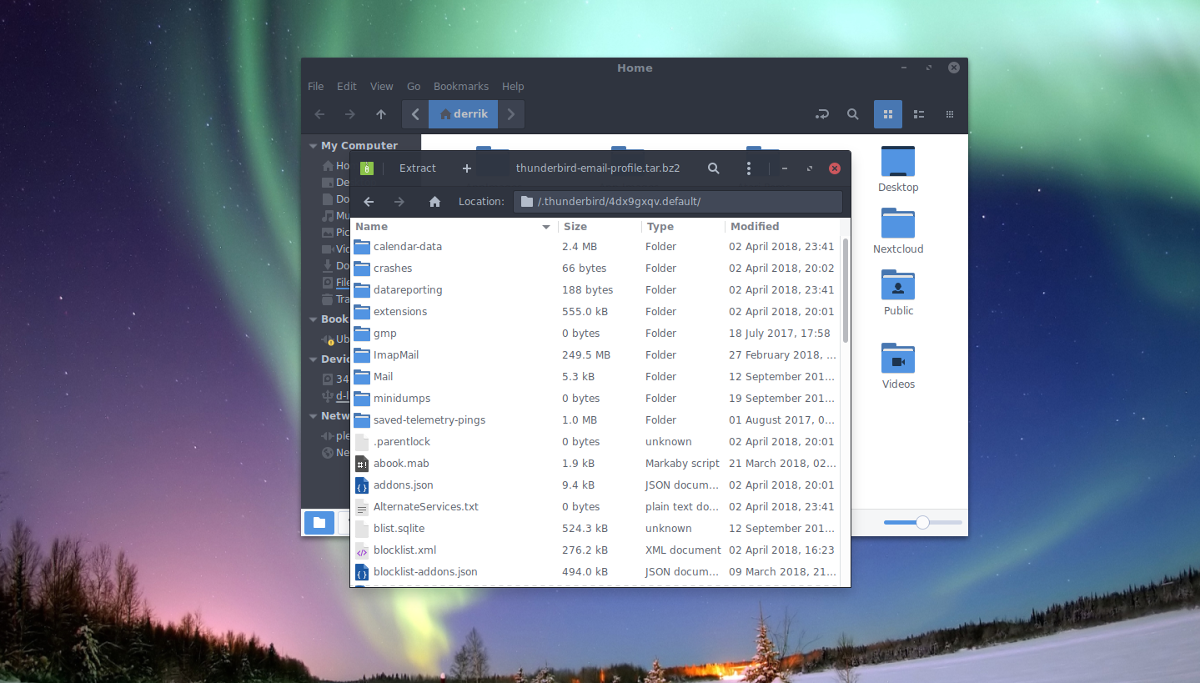
Poznámka: odstránenie tohto priečinka je nevyhnutné, pretože veľa distribúcií Linuxu, ktoré sa rozhodnú dodať Thunderbird, môže tento priečinok obsahovať.
Ak ho chcete odstrániť, spustite tento príkaz:
rm -rf ~/.thunderbird
Po odstránení predvoleného priečinka profilu vyberte zálohu.
tar -xvf thunderbird-email-profile.tar.bz2
Všetko by sa malo extrahovať z adresára .thunderbird v systéme Windows /Domov/, Ak to tak nie je, použite mv presunúť ho z nadradeného priečinka (ak sa tak stane).
cd ~/thunderbird-email-profile mv .thunderbird ~/ rm thunderbird-email-profile</ P>












Komentáre